Dell Inspiron 15 5000 series 设置u盘启动 |
您所在的位置:网站首页 › dell inspiron 14怎么设置u盘启动 › Dell Inspiron 15 5000 series 设置u盘启动 |
Dell Inspiron 15 5000 series 设置u盘启动
|
前言
昨天,帮一个学妹装 win10 ,各种问题,差点装崩溃,现在给大家整理一下。 如何给 Dell Inspiron 15 5000 series 设置u盘启动。 进入BIOS开机看到 DELL 的图标,按 F2 直接进入 bios 或 按 F12 进入 boot menu 选择 BIOS Setup 直接进入 BIOS. BIOS的设置
|
【本文地址】
今日新闻 |
推荐新闻 |
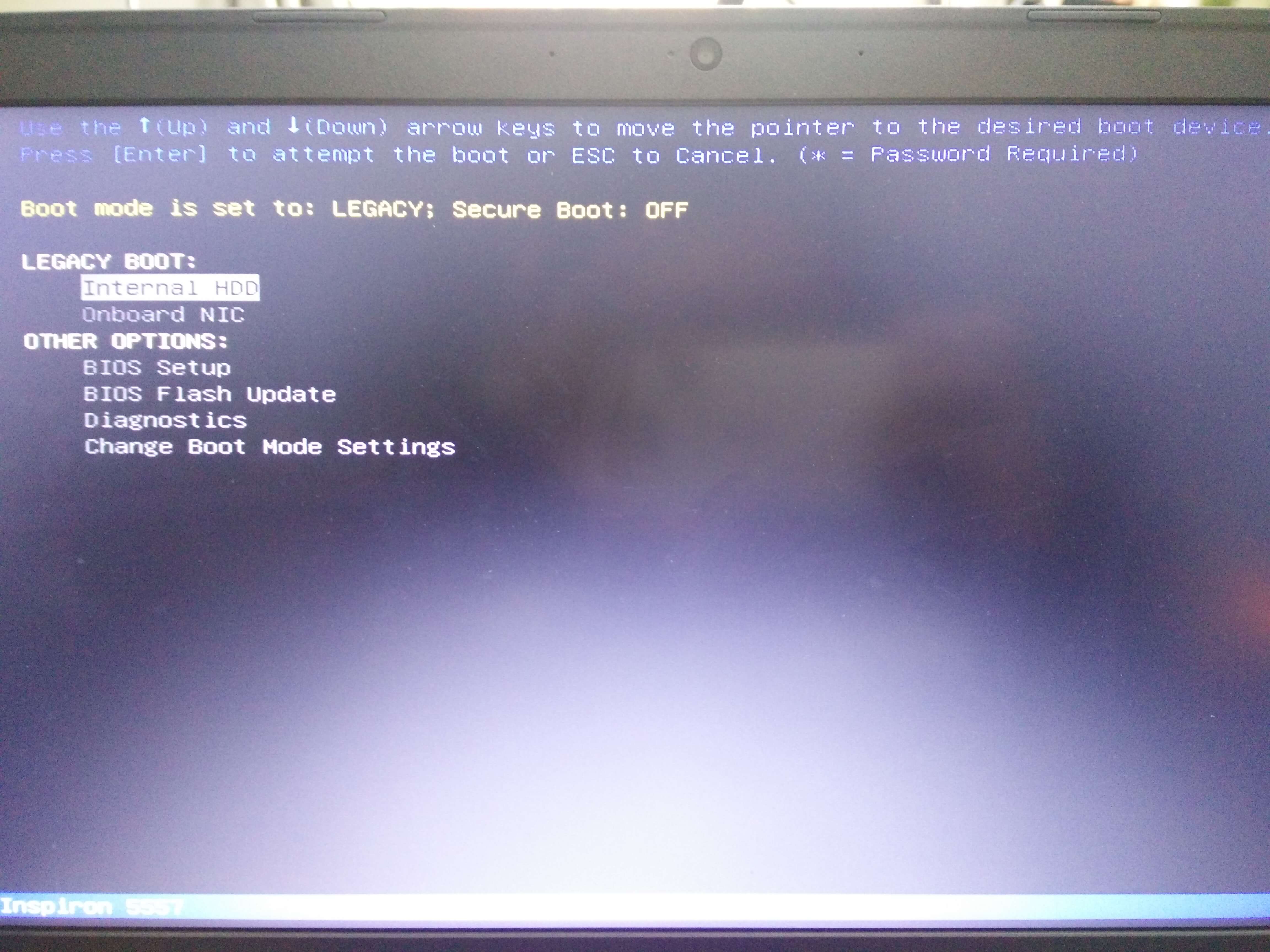
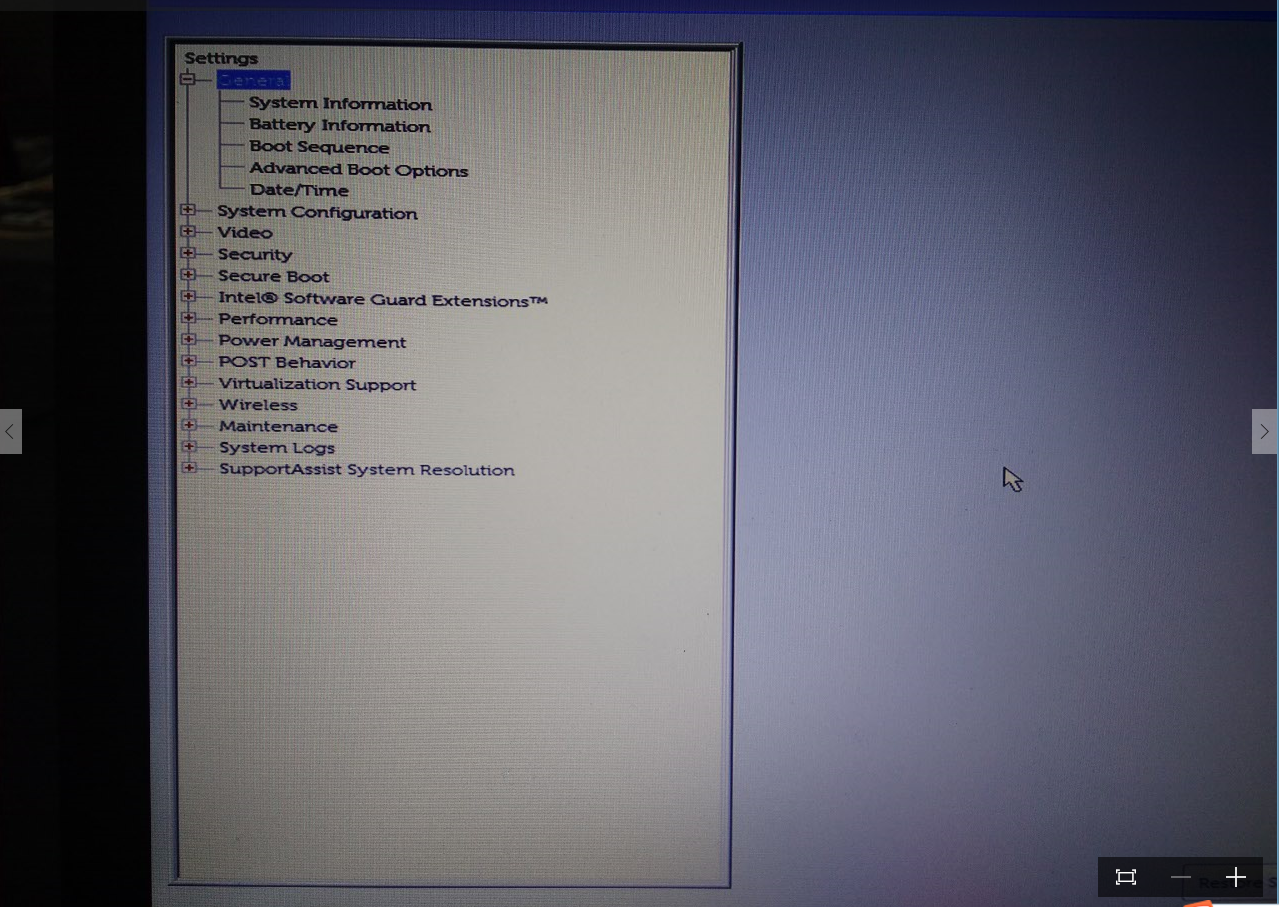 恩,这就是 新版的 BIOS,是不是不太习惯呢。
恩,这就是 新版的 BIOS,是不是不太习惯呢。 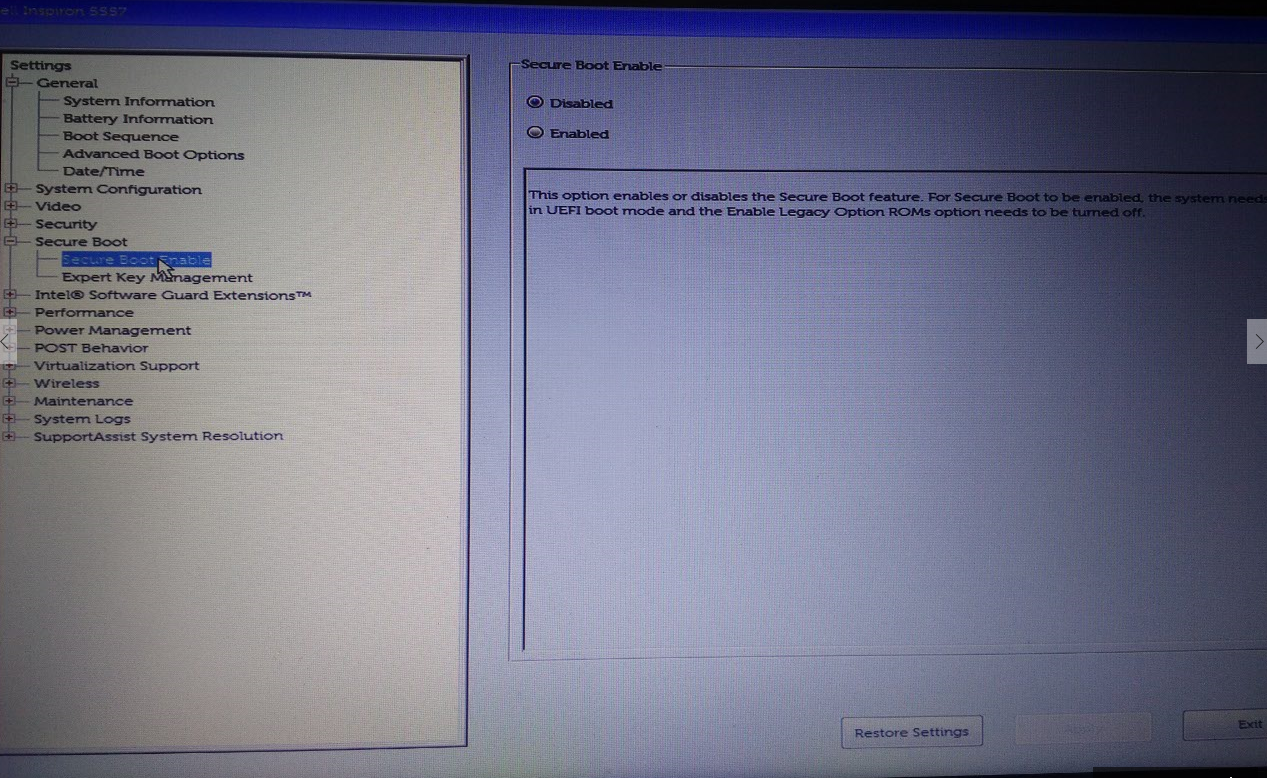 经过度娘的一番指导,首先,打开 secure boot 的子目录 secure boot enable 选择disable
经过度娘的一番指导,首先,打开 secure boot 的子目录 secure boot enable 选择disable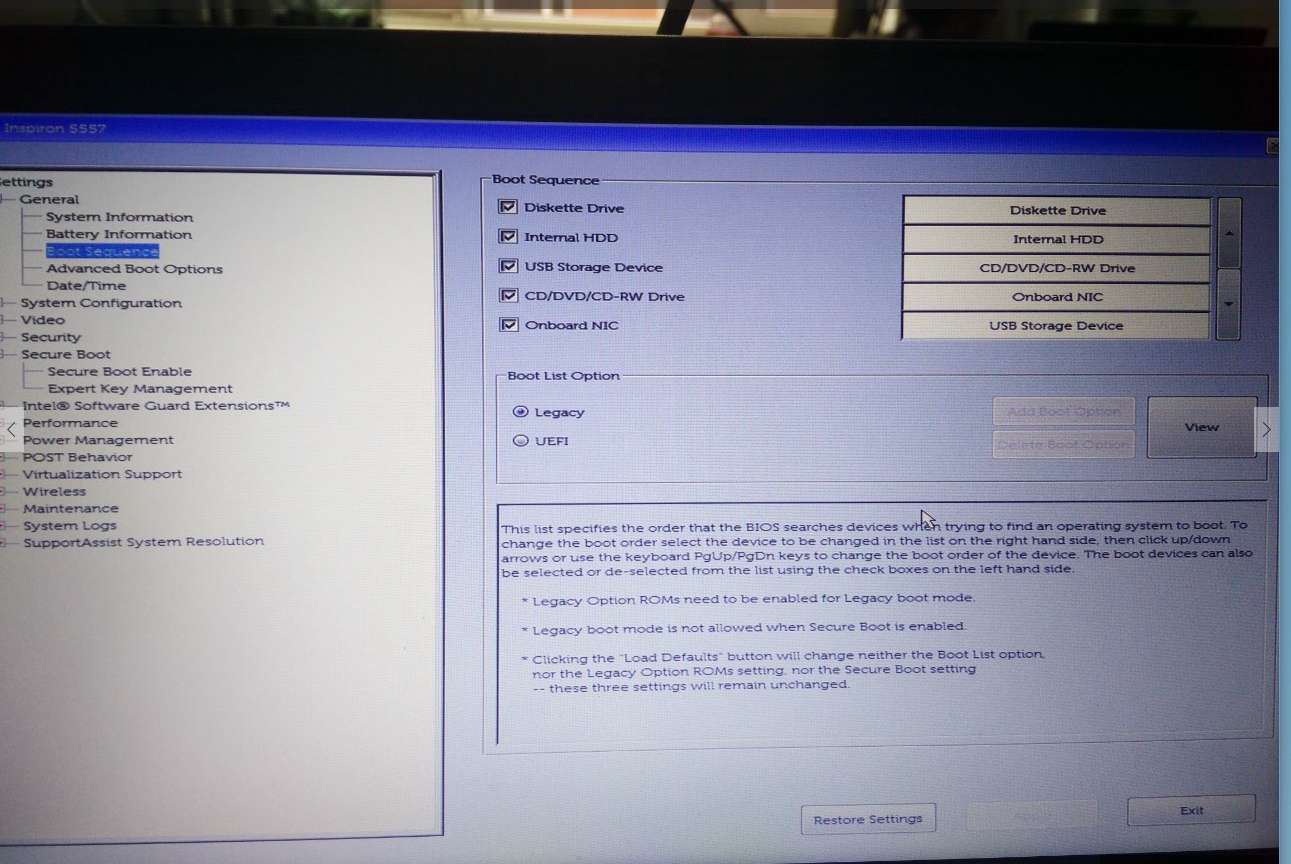 接着,选择 general 子目录中的 boot sequence(启动顺序),选择 legacy,上面的从上往下依次是软盘,硬盘,USB,光驱和网卡,按照默认的就行。
接着,选择 general 子目录中的 boot sequence(启动顺序),选择 legacy,上面的从上往下依次是软盘,硬盘,USB,光驱和网卡,按照默认的就行。 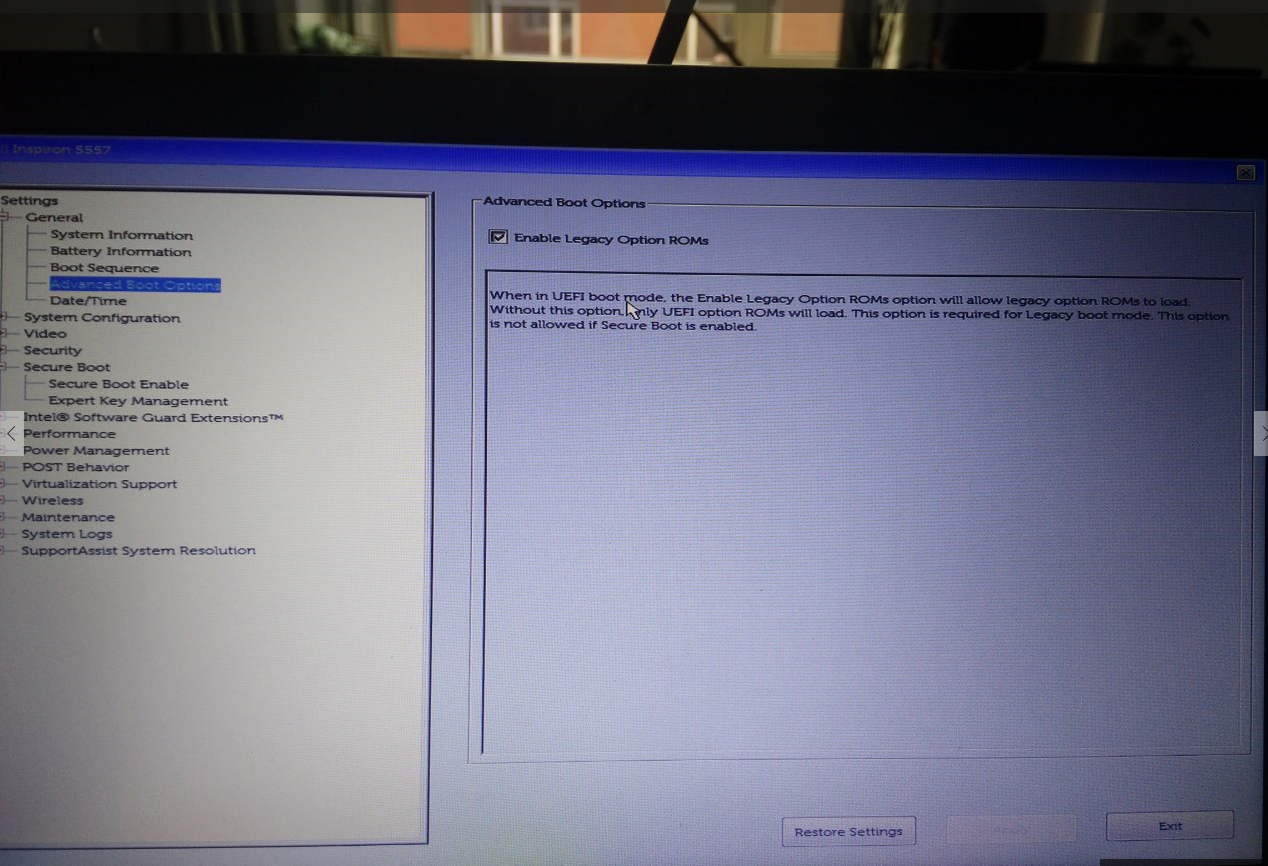 然后点开 advanced boot options ,在可选框中打上对勾,一切都设置好之后,点击 apply,然后点 exit 退出,这时候电脑会重启
然后点开 advanced boot options ,在可选框中打上对勾,一切都设置好之后,点击 apply,然后点 exit 退出,这时候电脑会重启 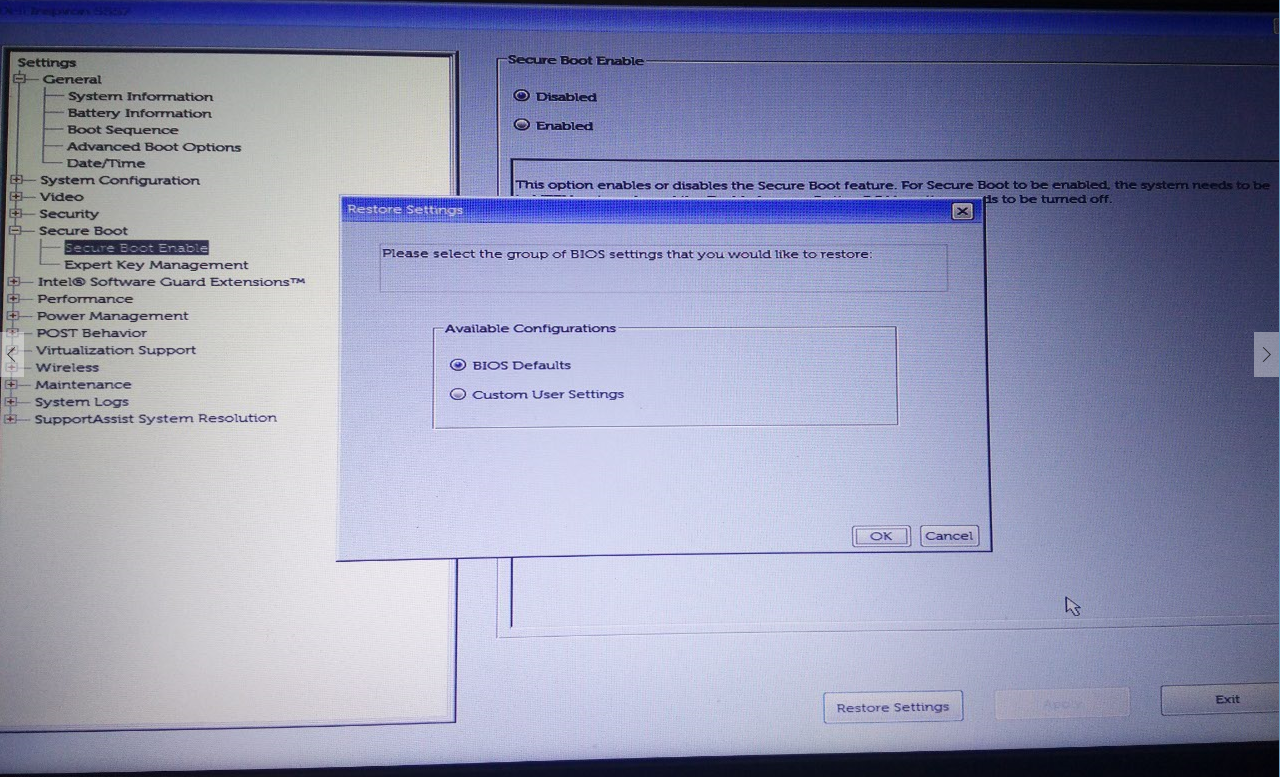 若中间某些步骤的操作出现错误,点击 restore settings,选择 bios default(bios的默认值),或者可以试一下 custom user settings(这个我不敢确定,你曾经设置的是否正确)
若中间某些步骤的操作出现错误,点击 restore settings,选择 bios default(bios的默认值),或者可以试一下 custom user settings(这个我不敢确定,你曾经设置的是否正确)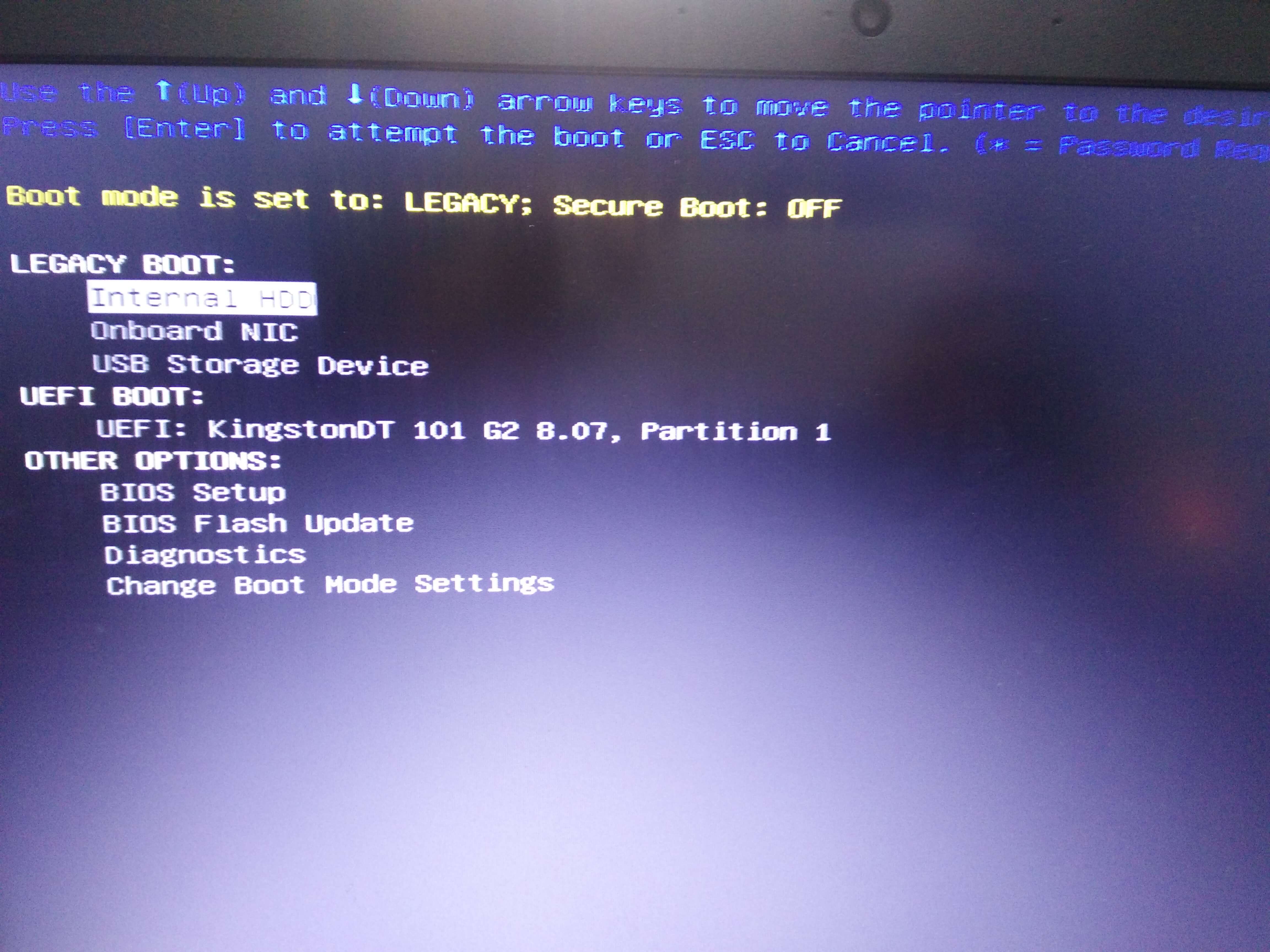 等到 dell 图标出现的时候,按 F12 进入开机启动项选择页面,选择USB storage device ,就可以按部就班地进行一系列的安装了。
等到 dell 图标出现的时候,按 F12 进入开机启动项选择页面,选择USB storage device ,就可以按部就班地进行一系列的安装了。